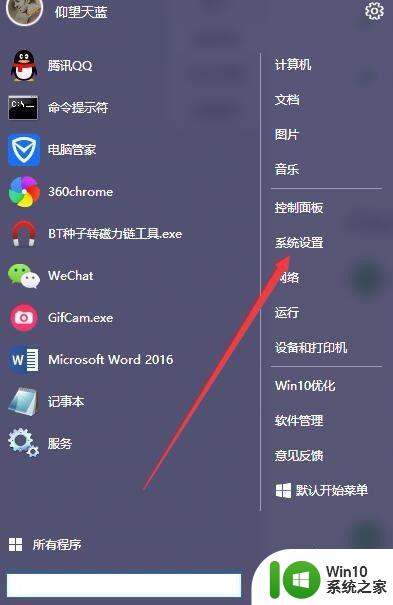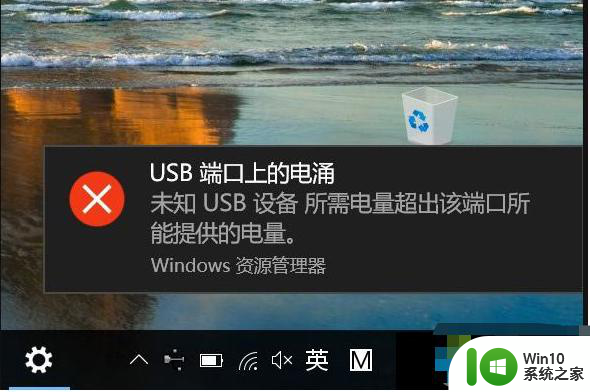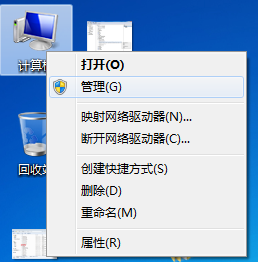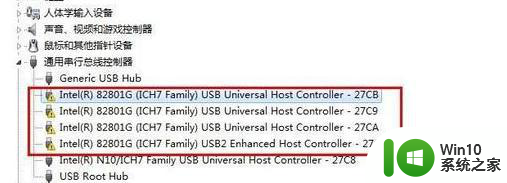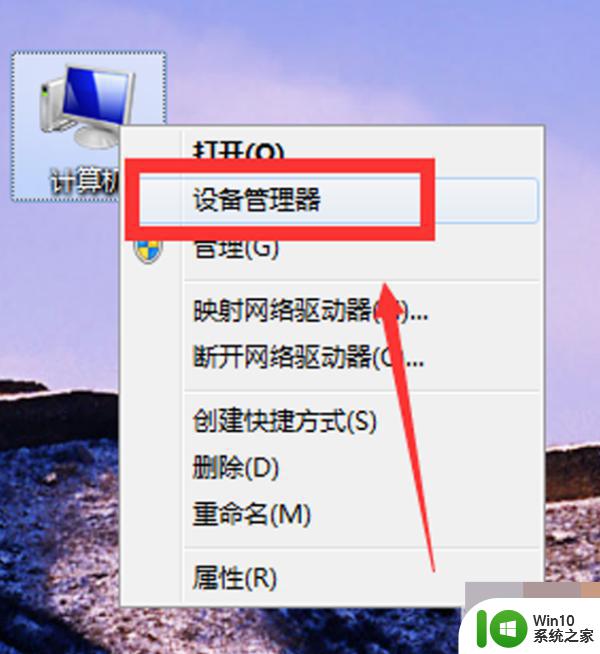鼠标插电脑usb不供电的解决方法 电脑usb接口无法给鼠标供电的原因和解决方法
更新时间:2023-11-03 17:05:41作者:xiaoliu
鼠标插电脑usb不供电的解决方法,鼠标作为电脑使用过程中不可或缺的外设,如果插入电脑的USB接口无法为其供电,将会给我们的工作和生活带来不便,导致电脑USB接口无法为鼠标供电的原因可能有多种,比如接口松动、驱动问题等。不过无论出现何种原因,我们都可以通过一些简单的解决方法来解决这个问题,让鼠标重新正常工作。接下来我们将详细介绍一些解决方法,帮助您解决电脑USB接口无法给鼠标供电的困扰。
解决方法如下:
1、在此电脑上右击,点击属性。
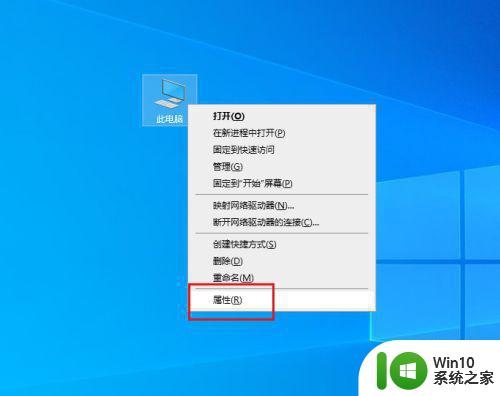
2、弹出对话框,点击设备管理器。
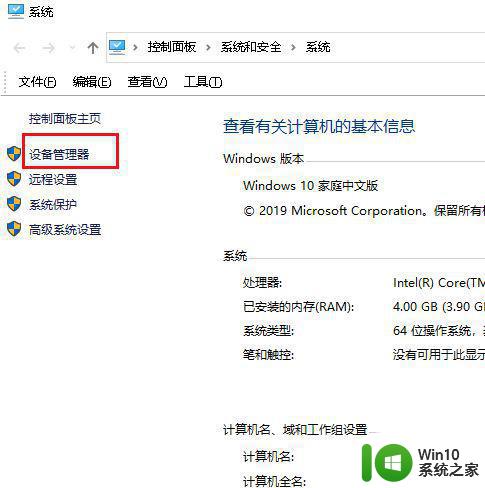
3、弹出对话框,展开鼠标和其他指针设备。
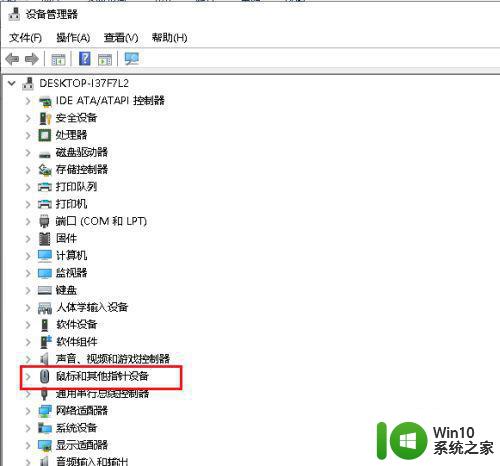
4、在鼠标驱动程序上右击,点击属性。
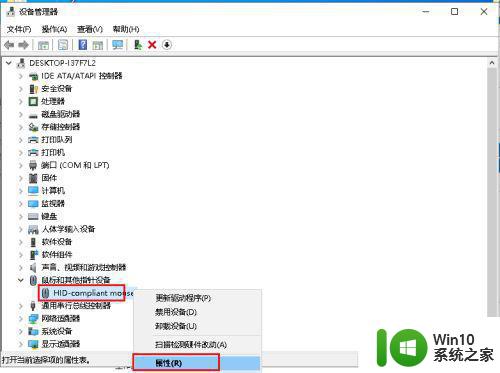
5、弹出对话框,点击电源管理。
6、取消允许计算机关闭此设备以节约电源,点击确定。
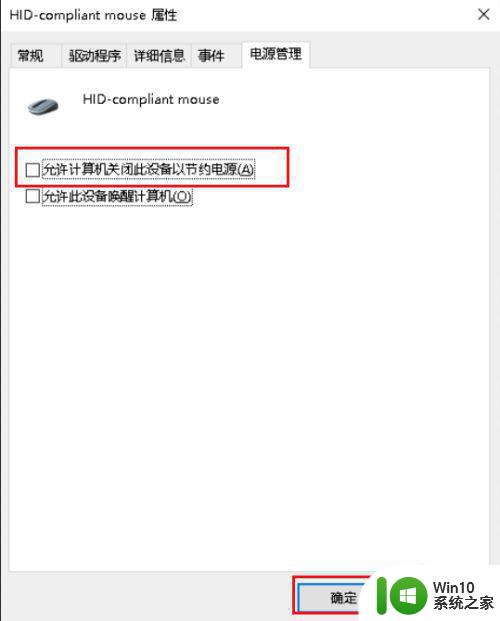
7、重启电脑鼠标供电正常。
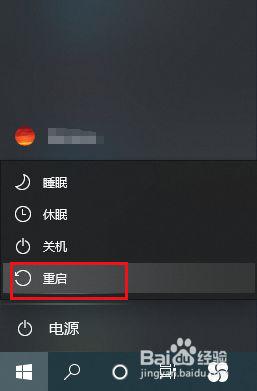
以上就是解决鼠标插入电脑 USB 不供电的方法的全部内容,如果您不了解,只需按照小编的方法进行操作,希望能帮助到大家。